I denne guiden får du en omfattende oversikt over verktøyene i Photoshop Elements. Med sitt brede spekter av funksjoner er det viktig å bli kjent med de forskjellige verktøysgruppene for å kunne arbeide mer effektivt med programvaren. Vi vil gå gjennom de ulike kategoriene, bli kjent med de viktigste verktøyene, og vise deg hvordan du kan bruke dem effektivt i prosjektene dine.
Viktige funn
- Verktøyene er delt inn i grupper som hver tilbyr relaterte funksjoner.
- De viktigste kategoriene inkluderer navigasjonsverktøy, markeringsverktøy, retusjeringsverktøy, designverktøy og bildebehandlingsverktøy.
- Fargevalgverktøy er viktige for arbeid med pensler og andre designelementer.
Oversikt over verktøysgruppene
Ved ditt første blikk på Photoshop Elements vil det store antallet verktøy fange oppmerksomheten din. På venstre side av programmet finner du de ulike verktøykassene. Hver boks viser verktøy med en spesifikk funksjon eller handling til felles.
1. Navigasjonsverktøy
De første verktøyene du finner i Photoshop Elements er navigasjonsverktøyene. Dette inkluderer zoomverktøyet og flytteverktøyet. Disse to hjelper deg å navigere bedre i arbeidsområdet ditt og se bildene nærmere.
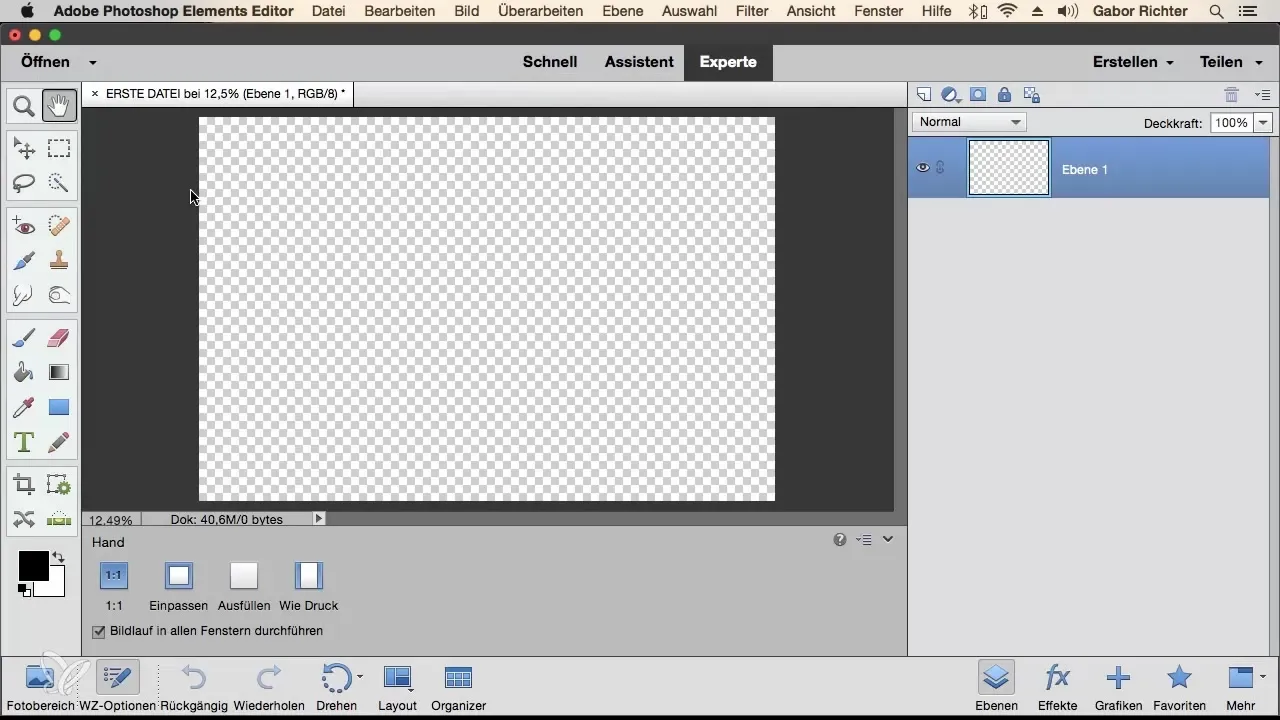
Med zoomverktøyet kan du zoome inn eller ut av bildet ditt, noe som er viktig for å se detaljer mer nøye. Flytteverktøyet lar deg derimot flytte eller omorganisere bildet ditt for å oppnå best mulig visning.
2. Markeringsverktøy
Den andre boksen inneholder flere markeringsverktøy som hjelper deg å velge spesifikke områder av bildet ditt. Disse verktøyene er avgjørende når du ønsker å redigere eller endre spesifikke motiver eller bildeområder.
Her finner du verktøy som hjelper deg å lage presise valg, for eksempel med rektangelmarkeringsverktøyet eller lasso-verktøyet. Disse verktøyene gjør det enkelt å markere detaljer eller spesifikke områder av bildet ditt.
3. Retusjeringsverktøy
Nedenfor finner du retusjeringsverktøyene som hjelper deg å fjerne urenheter eller feil i et bilde. Disse seks symbolene i denne boksen er spesielt nyttige for å forbedre og forfine motivene dine.
Et av de mest kjente retusjeringsverktøyene er kloneverktøyet, som lar deg kopiere deler av bildet og bruke dem på et annet sted. Denne funksjonen er særlig nyttig for å eliminere forstyrrende elementer eller forbedre bakgrunnen.
4. Designverktøy
I en annen boks finner du designverktøyene. Disse er avgjørende når du vil bruke farger, tekst eller vektorgrafikk i bildet ditt.
Her kan du male med penselen, korrigere feil eller foreta kreative justeringer i bildet ditt. Viskelæret er også viktig for å fjerne spesifikke områder, spesielt når du arbeider med forskjellige farger eller tekster.
5. Formateringsverktøy
Nederst på verktøylinjen finner du formateringsverktøyene som lar deg justere størrelsen og formatet på bildet ditt. Disse er viktige for å sikre at proporsjonene i bildet ditt er korrekte.
Dissse verktøyene hjelper deg å tegne rette linjer eller sette bildet i en passende retning dersom det er skrått eller ikke riktig justert.
6. Forgrunns- og bakgrunnsfarge
Et annet viktig aspekt er forgrunns- og bakgrunnsfargene. Som standard er disse innstilt på svart og hvitt, men du kan justere dem når som helst.
Dissse fargene er ofte knyttet til penselverktøyet, noe som betyr at de er avgjørende for maler- og retusjeringsarbeidet ditt. Derfor er det viktig å velge riktig farge før du begynner med det kreative arbeidet ditt.
Oppsummering - Verktøy i Photoshop Elements: En oversikt
I denne guiden har du fått en oversikt over de forskjellige verktøysgruppene i Photoshop Elements. Vi har diskutert funksjonene til navigasjonsverktøy, markeringsverktøy, retusjeringsverktøy, designverktøy samt formateringsverktøy og fargevalgøksjoner. Med denne kunnskapen er du godt rustet til å gjennomføre prosjektene dine i Photoshop Elements effektivt.
Vanlige spørsmål
Hva er hovedkategoriene for verktøyene i Photoshop Elements?Hovedkategoriene inkluderer navigasjonsverktøy, markeringsverktøy, retusjeringsverktøy, designverktøy og formateringsverktøy.
Hvordan bruker jeg zoomverktøyet effektivt?Zoomverktøyet lar deg se detaljer i bildet ditt mer nøyaktig ved å zoome inn eller ut.
Hva er forskjellen mellom penselen og viskelæret?Penselen brukes til å male og gjøre fargejusteringer, mens viskelæret brukes til å fjerne områder du ikke lenger trenger.
Hvordan kan jeg endre forgrunns- og bakgrunnsfargene?Du kan velge og justere forgrunns- og bakgrunnsfargene i den nedre delen av verktøylinjen.
Hva er kloneverktøyet nyttig for?Kloneverktøyet hjelper deg å kopiere deler av et bilde og bruke dem et annet sted, noe som er veldig nyttig ved retusjering.


